Hogyan kell telepíteni betűtípusok Szó

Fontos megjegyzés: letöltés betűtípus, mint bármely más program a megbízható oldalak, csak mivel sokan közülük lehet, vírusokat és egyéb rosszindulatú szoftverek. Ne feledkezzünk meg a saját biztonsága és a biztonság, a személyes adatok nem lendül a betűkészletet, amely a telepítés EXE fájlokat, sőt vannak elosztva a levéltárak, amelyek belsejében fájlformátumok OTF vagy TTF, támogatott Windows.
Itt van egy lista a biztonsági források, ahonnan letölthető betűkészletek MS Word és más kompatibilis programok:
Megjegyezzük, hogy az összes ilyen helyek rendkívül kényelmes és végrehajtani az egyes betűtípusok ott egyértelműen legyenek bemutatva és érthető. Azaz, ha megnézi az előnézeti képet, eldöntheti, kinyomtatni és szükség van-e egyáltalán tetszik, és csak ezután swing. Vágjunk bele.
Telepítése egy új betűtípust
1. Kattintson arra a helyszínek általunk kínált (vagy egy barát, aki teljesen megbízik) használható betűtípust és töltse le.

2. Keresse meg azt a mappát, ahová a fájlt letöltötte (vagy fájlokat) a betűtípus (font). A mi esetünkben ez az asztali.

3. Nyissa meg a fájlt, és bontsa ki a tartalmakat bármilyen kényelmes helyen. Ha letöltötte a betűtípus nem csomagolják be archív, csak meg kell mozgatni őket, hogy hol lesz kényelmes neki, hogy elérje. Ne zárja be ezt a mappát.
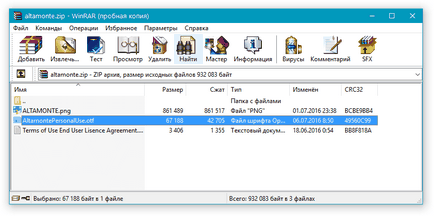
Megjegyzés: Amellett, hogy archiválja betűtípusok OTF vagy TTF fájlt is tartalmazhat fájlokat és más formátumok, mint például a kép és szöveges dokumentum, mint a példánkban. Letölteni ezeket a fájlokat nem feltétlenül.

4. Nyissa meg a "Control Panel".
A Windows 8-10, hogy meg lehet csinálni megnyomásával Win + X ahol a megjelenő listában válassza ki a „Control Panel”. Ahelyett, hogy a kulcsok akkor is használhatja a jobb egérgombbal kattintsunk a menü ikont a „Start”.

A Windows XP - 7 Ez a rész a "Start" menü - "Control Panel".


6. Keresse meg azt a pontot, ahol a „Fonts” (valószínűleg ez lesz az egyik utolsó), majd nyomja meg.

7. Nyissa meg a mappát a telepített betűtípusok a Windows. Tedd a font file (betűtípusok), a korábban letöltött és kivont archívumból.
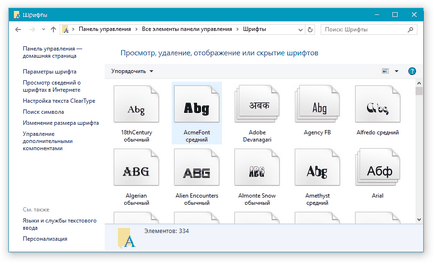
Tipp: húzza (őket), az egér mappából mappába, vagy használja a parancs Ctrl + C (másolás) vagy a Ctrl + X (kivágás), majd Ctrl + V (beillesztés).
8. Egy rövid inicializálási folyamatot, a betűtípus lesz telepítve a rendszerben, és meg fog jelenni a mappát, amelybe költözött.

Megjegyzés: Némelyik betűkészlet állhat több fájlt (pl rendszeres, dőlt és félkövér). Ebben az esetben el kell helyezni egy mappát a betűtípusok, ezeket a fájlokat.
Telepítése egy új betűtípus a Word
1. Indítsa el a Word, és találni egy új betűtípust a szokásos listája beépített program.

2. Gyakran találni az új betűtípust a lista nem olyan egyszerű, mint amilyennek látszik: először, ott vannak, és már elég sok, másrészt a nevét, de írhatunk forgatókönyvet, de elég kicsi.

Ahhoz, hogy gyorsan új betűtípust MS Word és elkezd használ ez egy sor szöveget, nyissa meg a „Font” csoport párbeszédablakban kattintson a kis nyíl található a jobb alsó ennek a csoportnak.

3. A „Font” kap a nevét egy sor új betűtípust (ebben az esetben, Altamonte személyes használatra), és válasszuk ki azt.

Tipp: A „minta”, akkor láthatjuk, hogy a betűtípus néz. Ez segít, hogy gyorsan megtalálja azt, ha nem emlékszik a betűtípus nevét, de ne feledje, hogy vizuálisan.
4. Miután rákattint az „OK” a „Font” párbeszédablak. váltani egy új betűtípust, és elkezdheti használni azt.

Beágyazott betűtípusok a dokumentum
Miután telepítette az új font a számítógépen, akkor használd akkor csak magad. Azaz, ha küld egy szöveges dokumentumot írt egy új betűtípust egy másik személy, aki ezt a betűkészlet nincs telepítve a rendszeren, és ezért nem épül be a Word, akkor ez nem jelenik meg.
Megjegyzés: A betűbeágyazást dokumentum növekedéséhez vezet az MS Word dokumentum kötetet.

2. Az „Options” párbeszédablak, amely megnyitja előtted, menjen a „Fájl”.

3. Jelölje be az „beágyazni a betűtípus fájlt”.

4. Válassza ki, hogy szeretne végre csak a karakterek, amelyek használják az aktuális dokumentum (ez csökkenti a fájlméretet), ha ki akarja zárni a rendszer bevezetésének font (sőt, ez nem szükséges).

5. Mentse el a szöveges dokumentumot. Most oszthatja meg a többi felhasználóval, mert az új, hozzáadott a betűtípus jelenik meg a számítógépen.

Tulajdonképpen, ez lehetséges, és befejezni, mert most már tudod, hogyan kell telepíteni betűtípusok Word, előre őket a Windows. Sok sikert kívánunk az új funkciók és a végtelen lehetőségek a Microsoft Word.
Örömünkre szolgál, hogy képes, hogy segítsen megoldani a problémát.
Viszont, ha segíthet is. még egy kicsit.